VN 剪輯完整教學:模板與節奏實戰指南
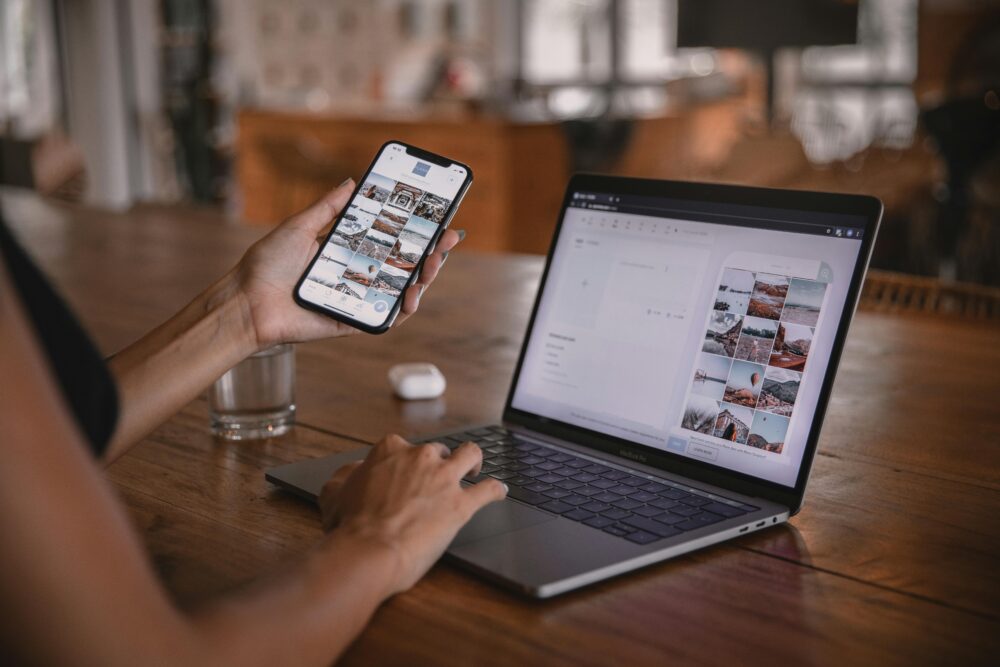
你是否曾試過剪輯影片,卻總覺得節奏太平淡,無法抓住觀眾的目光?許多新手在面對複雜軟體時,常常手足無措。VN Video Editor 就是你的最佳夥伴,它擁有直觀介面,讓初學者輕鬆上手,不需花費太多時間學習,就能製作專業級影片。
VN 的優點在於其簡單操作和強大功能,特別適合新手剪輯影片。它支援多平台使用,從 iPhone 到 Android,都能流暢運行。透過內建模板,你可以快速套用設計,幾分鐘內就完成基本剪輯,避免從零開始的挫折。
不僅如此,節奏技巧是 VN 的亮點。它讓你調整影片速度和轉場,注入活力,讓內容更吸引人。今年最新的功能,如速度曲線和關鍵幀動畫,能精準控制每個細節,讓你的作品脫穎而出。
這篇文章將帶你一步步探索:從下載 VN 的步驟開始,到使用模板快速入門,再來學習節奏編輯的實戰技巧。我們也會分享進階提示,以及如自動字幕轉換和智能抠圖等新功能。跟著讀下去,你很快就能自信地創作出吸睛影片,無論是社群分享還是個人紀錄,都游刃有餘。
VN Video Editor 是什麼?為什麼適合你剪輯
VN Video Editor 是一款免費的影片編輯應用程式,專為手機使用者設計。它讓你輕鬆處理影片素材,從基本剪裁到進階效果,都能一手掌握。無論你是新手想記錄日常生活,還是想製作社群內容,這款工具都能幫你快速上手,避免複雜軟體的學習曲線。
它的介面簡單直觀,就像用手機相機一樣熟悉。你可以直接從相簿匯入影片,然後用手指拖拉調整時間軸。VN 支援無水印輸出,這點特別吸引人,因為許多免費 App 總是強加標誌,影響成品品質。適合你剪輯的原因在於它的多功能性:內建模板讓初學者幾分鐘內套用專業風格,而節奏控制功能則能讓影片更有動感,抓住觀眾注意力。
如果你常在社群平台分享短片,VN 就是理想選擇。它不只輕量,還能處理高畫質素材,讓你的作品看起來專業又自然。接下來,我們來看看如何快速入手這款工具。
快速下載與安裝步驟
開始使用 VN 前,先確保你的手機有足夠儲存空間和穩定網路。網路不穩可能導致下載中斷,浪費時間,所以最好在 Wi-Fi 環境操作。
下載過程很簡單,分 Android 和 iOS 兩種系統。以下是詳細步驟,讓你一步步完成安裝。
Android 使用者
- 開啟 Google Play 商店,搜尋「VN Video Editor」或直接點擊官方連結。
- 點擊「安裝」,等待下載完成,通常只需幾分鐘,取決於你的網路速度。
- 安裝後,開啟 App,你會看到主畫面:上方是工具列,包括「新增專案」按鈕;下方是時間軸區域,用來拖放影片片段;右側有預覽視窗,讓你即時查看效果。
iOS 使用者
- 開啟 App Store,搜尋「VN 視訊剪輯」或使用官方連結。
- 按下「取得」並輸入密碼或使用 Face ID 確認下載。
- 下載完畢後,啟動 App。基本介面類似 Android:中央是編輯畫布,周圍有選單如「素材」和「效果」,讓你輕鬆新增音樂或轉場。
開啟 VN 後,建議先探索「範例專案」功能。它會顯示預設模板,幫助你熟悉操作。記得檢查 App 權限,允許存取相簿和麥克風,這樣才能順利匯入你的影片。
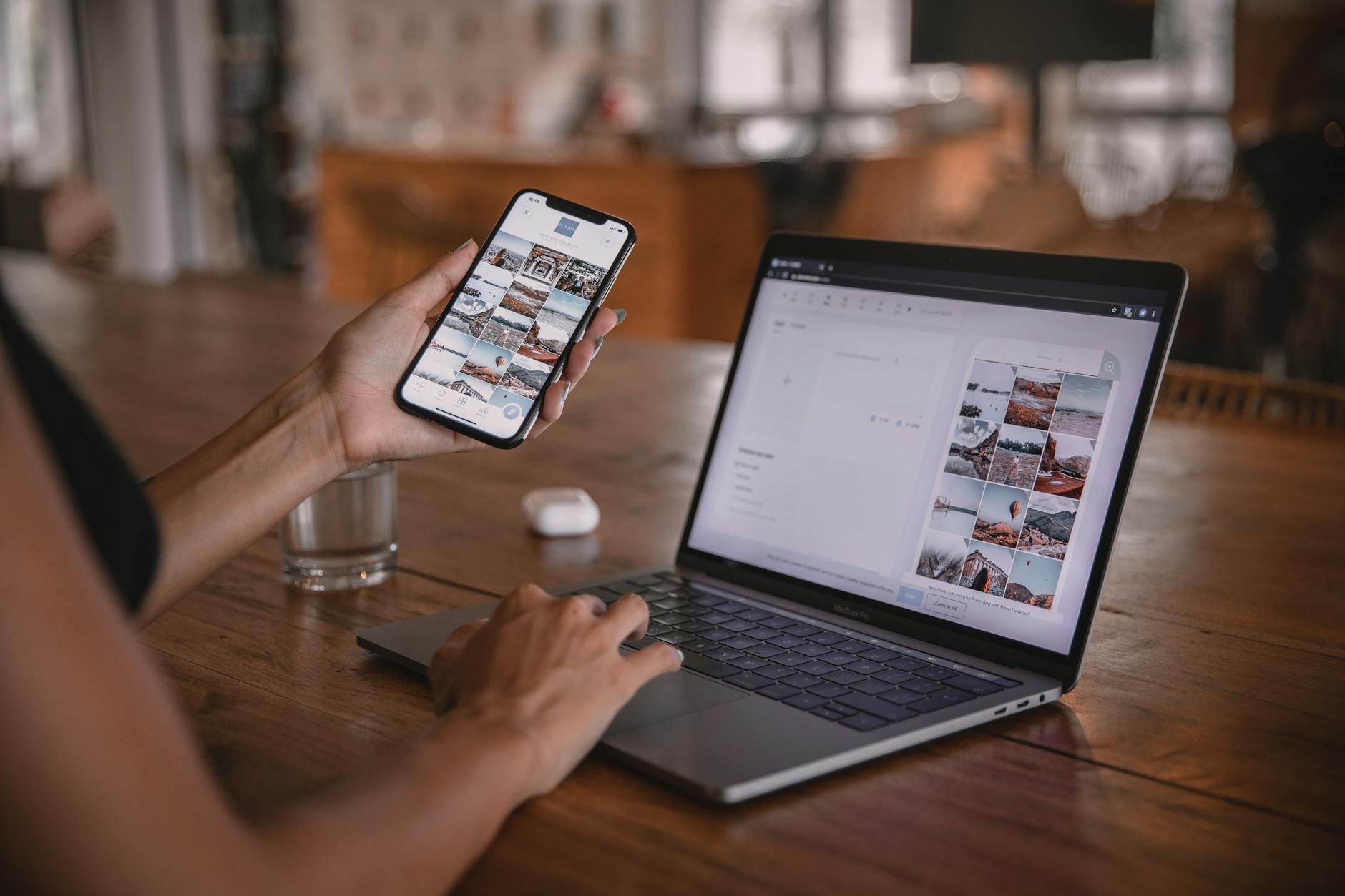
Photo by Plann
這些步驟完成後,你就能直接開始第一個剪輯專案。VN 的設計讓一切變得輕鬆,如果你遇到問題,App 內有簡單的幫助中心可參考。
用模板輕鬆開始:從選擇到套用
VN 的模板功能讓你省下大量時間,從零開始剪輯不再是負擔。你只需選一個合適的模板,就能快速建構影片架構。無論是日常 Vlog 還是產品展示,模板都能提供專業起點。接下來,我們一步步看如何選擇和套用,讓你的創作過程變得簡單有趣。
挑選適合模板的訣竅
選擇模板時,先想想你的影片類型,這能確保成品更吸引人。例如,製作 Vlog 時,選動感款式,能加入快速切換和活力音樂,讓觀眾跟上你的節奏。旅行影片適合清新自然模板,強調風景過渡;產品介紹則用簡潔商業風格,突出重點畫面。
VN 內建大量免費模板,數量超過數百種,從基本到進階都有。你可以瀏覽分類,如「社群短片」或「節慶特輯」,輕鬆找到靈感。建議多試用幾種模板,因為每個都能小幅調整,幫助你發現最適合的風格。如果你想擴大選擇範圍,可以參考VN 影片編輯器模板下載指南,裡面有更多免費資源可直接匯入。
試用時,注意模板的長度和元素匹配度。短片選 15-30 秒模板,避免過長浪費時間;長影片則挑有擴充空間的款式。這樣挑選,不只節省功夫,還能讓影片看起來更專業。記住,模板只是起點,你總能加自己的創意進去。
替換素材與初步調整
套用模板後,下一步是替換素材,讓它變成你的專屬作品。打開 VN 的編輯介面,從相簿匯入照片或影片片段,拖放到模板的對應位置。App 會自動調整大小,但你需要手動確認每個元素是否合適。
例如,替換主角畫面時,先裁切邊緣,移除多餘部分。使用時間軸工具,拉動邊界來縮短或延長片段,確保節奏流暢。加文字時,選內建字體庫,輸入標題或說明,並調整顏色與位置。保持主角居中很重要,這能提升整體觀感,讓觀眾注意力集中在重點。
調整步驟可以這樣做:
- 點擊素材圖示,選擇「替換」,上傳你的檔案。
- 用手指捏合畫面,裁切不想要的部分;如果需要,轉動調整角度。
- 新增文字層,按下「文字」按鈕,輸入內容後拖動到畫面中央。
- 預覽效果,按播放鍵檢查流暢度,如果不對,輕鬆回退修改。
這些初步調整只需幾分鐘,就能讓模板從通用變成個人化。重點是保持平衡,不要讓元素擠在一起,這樣影片才會舒服好看。
掌握節奏剪輯:讓影片跟上音樂脈動
節奏剪輯能讓你的影片更有活力,就像心跳般跟隨音樂前進。在 VN 中,這項技巧簡單上手,卻能大幅提升作品吸引力。你只需匯入音樂,然後調整畫面來匹配節奏,就能創造出流暢的視覺效果。想像一下,畫面切換正好落在鼓點上,觀眾會不由自主地跟著節奏移動。接下來,我們一步步來實作,讓你的影片從平凡變成吸睛內容。
匯入音樂並平衡音量
先從音樂入手,這是節奏剪輯的基礎。打開 VN App,點擊「新增專案」,然後選擇「音樂」選項。你可以從手機相簿直接匯入檔案,或在 App 內搜尋免費音樂庫。VN 支援多種格式,如 MP3 或 WAV,讓你輕鬆找到合適曲子。
建議挑選有強烈節奏的音樂,例如電子舞曲或流行節奏型。它們的鼓點清晰,容易標記切換點。匯入後,播放音樂聽聽看,確認音量是否適合。VN 的音量調整工具就在時間軸下方,拖動滑桿來放大或縮小聲音大小。目標是讓音樂主導,但不蓋過旁白或環境音。通常,音樂音量設在 70% 左右,就能保持平衡。
調整時,注意整體音效。點擊「音頻」圖示,預覽整個片段。如果音樂太吵,觀眾可能分心;太小聲,又會讓節奏不明顯。多試幾次,直到感覺舒適。這樣做,你的影片基礎就穩了,準備好下一步的切割。
在鼓點處切割與加轉場
音樂進來後,用分割工具來標記節奏點,這能讓畫面跟上音樂脈動。在時間軸上,播放音樂並暫停在鼓點位置。點擊「分割」按鈕,將影片片段分成小塊。每個切割點對應一個強烈節奏,比如貝斯或鼓聲落下時。
切割完畢,加轉場效果來軟化切換。VN 內建淡入淡出轉場,選取片段邊緣,點擊「轉場」選單,選擇「淡出」或「交叉溶解」。這些效果持續 0.5 秒左右,就能讓畫面自然過渡,不會突然跳動。舉例來說,第一個鼓點切割後,加淡入讓新畫面緩緩出現;第二個則用淡出收尾舊片段。
要讓切換不突兀,練習聽音樂的細節。反覆播放,調整切割精準度。如果轉場太長,節奏會變慢;太短,又顯得生硬。VN 的預覽功能幫你即時檢查,幾次練習後,你會發現影片像在跳舞般協調。更多 VN 轉場實例,可以看看這個 Bilibili 教學影片,它示範如何用子軌道精準調整。
同步字幕與速度變化
字幕和速度變化能讓影片更有層次,跟音樂跳動同步。新增字幕時,點擊「文字」工具,輸入內容如歌詞或重點描述。選擇動態字幕樣式,讓它們在鼓點時彈出或閃爍。調整字幕時間軸,確保出現正好匹配音樂高潮。
速度變化是另一重點。選取片段,點擊「速度」按鈕,加快到 1.5 倍在節奏加速處,或放慢到 0.5 倍在緩和段落。這能強調音樂情緒,讓影片不單調。VN 的速度曲線工具允許漸變調整,避免突然變化。
練習這些步驟,你的影片會更有深度。起初可能花時間對齊,但多做幾次,就能自然上手。想想看,字幕跟鼓點一起跳,觀眾會更投入。強調練習,因為它直接提升層次感,讓作品從好變成出色。
實用技巧:提升 VN 剪輯品質
你已經學會用模板快速啟動和節奏剪輯讓影片更有活力。現在,讓我們來談談如何用濾鏡和動畫效果來精煉細節。這些技巧能讓你的作品看起來更專業,顏色鮮明,動作流暢。無論是 Vlog 還是短片,應用這些方法都能讓觀眾多看幾眼。重點在於簡單操作,卻帶來大改變。
應用濾鏡與色彩調整
VN 的內建電影濾鏡能快速為影片增添氛圍,就像給照片上色一樣自然。打開 App,選取時間軸上的片段,點擊「濾鏡」圖示。你會看到分類如「電影風格」或「復古調」,直接拖曳套用到畫面。試試「暖色調」濾鏡,它能讓戶外畫面變得溫馨,適合旅行影片。
調整強度時,用滑桿控制效果,從 20% 開始,避免過度。預覽後,如果不滿意,輕點移除重選。這些濾鏡免費內建,不需額外下載,就能讓顏色更統一。
想更進階?匯入 LUT 檔是好選擇。LUT 就像預設配方,能一鍵轉換色調。先從電腦下載 .cube 或 .3dl 格式的 LUT 檔案,傳到手機。然後在 VN 的「濾鏡」區塊,按加號建立新資料夾,上傳檔案。選取片段後,從自訂 LUT 套用,就能模擬專業電影效果。例如,用冷藍 LUT 處理夜景,讓畫面更有深度。
建議依影片主題選色調。Vlog 用自然暖色,保持親切;產品展示選高對比,突出細節。這樣調整,不只提升視覺,還能強化故事感。如果你需要更多 LUT 資源,Filmora 的 VN LUT 指南 有實用範例和下載連結。記住,多試幾種,找到最適合的,就能讓影片品質躍升。
關鍵幀動畫與定幀效果
關鍵幀動畫讓元素在畫面中動起來,就像手繪漫畫般生動。VN 支援簡單設定,點擊片段後,按「動畫」按鈕,選擇「關鍵幀」模式。你可以設定起始點和結束點,例如讓文字從左滑入。拖動時間軸,調整位置,App 會自動生成中間幀。
教你做滑入彈跳動畫:先選文字或圖片層,在第一關鍵幀設起始位置(如畫面外)。移到第二幀,拉到目標點,選「彈跳」過渡。播放預覽,看它彈進畫面,增加趣味。這種效果適合開頭標題,讓觀眾注意力立刻集中。
一鍵套用預設更省時。VN 有內建動畫庫,如「淡入」或「縮放」,點擊後直接套用到選取元素。調整持續時間,通常 1-2 秒,就能完美融入節奏。如果你想學更多,Bilibili 的 VN 關鍵幀教學 示範位移和彈跳步驟,適合新手跟著做。
定幀效果則用來暫停時間,創造驚喜。選片段,按「速度」工具,將某段設為 0x 速度,讓動作凍結。例如,在跳躍瞬間定住,配上音樂高潮,能強調情緒。結合關鍵幀,加淡出恢復正常播放,效果更自然。用在搞笑片段或轉折點,觀眾會覺得新鮮。練習這些,你的影片不再靜止,而是充滿動感層次。
今年最新功能:VN 2025 升級亮點
VN Video Editor 在今年推出重大更新,讓剪輯過程更順暢高效。你已經掌握基本模板和節奏技巧,現在這些新功能能幫你處理更多素材並精細控制效果。無論你是製作社群短片還是個人 Vlog,這些升級都能讓作品更專業。讓我們來看看重點變化,從模板匯入到動畫輸出,都帶來實用改善。
擴充模板與匯入便利
VN 今年新增模板分類,讓你更容易找到合適資源。過去模板散亂,現在分為社群短片、旅行記錄和節慶特輯等類別。你打開 App 的模板庫,就能快速瀏覽並預覽,節省搜尋時間。這設計適合新手,因為分類清楚,幫助你根據影片主題直接挑選。
AirDrop 支援是另一大進步,尤其對 Apple 使用者來說方便。你可以從 iPhone 或 iPad 直接傳送音樂、音效、字體和貼紙到 VN 專案中。想像一下,從朋友的裝置 AirDrop 過來一首曲子,馬上匯入時間軸,不用透過雲端或電郵轉檔。這種無線傳輸讓工作流更快,特別在團隊合作時有用。如果你用 iOS,App Store 的 VN 頁面 提到這功能已優化,傳輸穩定不中斷。
Zip 檔匯入則解決多檔案管理的痛點。你打包多個模板或素材成一個 Zip 檔案,一次上傳就能全部解壓進專案。比起單獨匯入,這方式省時,尤其處理十幾個檔案時。舉例,準備 Vlog 時,把照片、音樂和濾鏡壓縮成 Zip,從電腦傳到手機後,直接在 VN 解開。它保持檔案完整,避免遺漏,適合大規模編輯。這樣,你專注創作,不用煩惱匯入瑣事。
這些便利功能讓 VN 更像專業工具。你試試看,從 AirDrop 抓素材開始,就能感受到效率提升。
動畫與輸出升級
動畫部分今年強化關鍵幀曲線自訂,讓你精準調整效果。過去關鍵幀簡單,現在有 19 種內建動畫,你能修改曲線形狀,控制速度和緩急。比方說,讓文字滑入時,先慢後快,像自然彈跳。點擊「動畫」工具,選關鍵幀模式,在時間軸上拖動控制點,App 自動生成平滑過渡。這適合進階使用者,想讓轉場更有個性。
輸出選項也多樣化,支援最高 4K 畫質。你自訂畫格率和位元率,輸出檔案大小和清晰度隨心調整。對於社群平台,選 1080p 適合 Instagram Reels;上傳 YouTube 時,用 4K 確保細節銳利。VN 還優化逆轉播放和定格效果,讓動畫更豐富。例如,凍結跳躍畫面配音樂,創造戲劇感。這些升級讓成品跨平台分享無礙,不用擔心畫質損失。
想了解更多細節,AVAide 的 VN 評測 分享了曲線自訂的實際應用,幫助你快速上手。
用這些新功能,你的影片會更有層次。從模板匯入到輸出分享,整個流程變得完整。試著在下個專案應用,它們會讓你愛上 VN 的潛力。
結論
透過這篇指南,你已經掌握 VN Video Editor 的核心技巧,從下載安裝到應用模板和節奏剪輯。記住,模板 是快速入門的關鍵,它幫助你建構專業結構;節奏編輯則注入活力,讓影片跟音樂脈動同步。實用技巧如濾鏡調整和關鍵幀動畫,能精煉細節,而今年最新的速度曲線和音樂節拍標記功能,更讓創作變得精準流暢。
現在,回顧關鍵步驟,鼓勵你多練習這些元素。從挑選模板開始,替換素材並調整元素,接著匯入音樂,在鼓點處切割加轉場,最後同步字幕和速度變化。重複操作幾次,你會發現節奏感自然浮現,避免初學常見的平淡問題。
為了方便應用,這裡提供完整懶人包清單:
- 模板入門:瀏覽分類,選合適款式;拖放素材替換;調整文字位置和顏色。
- 節奏實作:匯入音樂,平衡音量;標記鼓點切割;加淡入淡出轉場;套用速度曲線同步高潮。
- 進階優化:用濾鏡統一色調;新增關鍵幀滑入動畫;匯入 Zip 檔案擴充資源。
- 輸出分享:選 1080p 畫質預覽;無水印匯出到社群平台。
多練習模板和節奏,你的作品會從基本變成吸睛內容。無論記錄生活還是分享 Vlog,VN 讓創作變得簡單自信。拿起手機,開始你的第一個專案,你一定能做出讓人讚嘆的影片,享受每一步成就。謝謝閱讀,歡迎在留言分享你的創作心得,一起成長。



